【Jetpack】Navigation 导航组件 ⑤ ( NavigationUI 类使用 )
文章目录
- 一、NavigationUI 类简介
- 二、NavigationUI 类使用流程
- 1、创建 Fragment
- 2、创建 NavigationGraph
- 3、Activity 导入 NavHostFragment
- 4、创建菜单
- 5、Activity 界面开发 NavigationUI 的主要逻辑 ( 重点 )
- a、添加 Fragment 布局
- b、处理 Navigation 导航逻辑 ( 重点 )
- c、启用菜单选项
- d、使用菜单进行 NavigationUI 导航
- e、支持导航回退功能
- 三、完整源码示例 - NavigationUI 类使用
- 1、Fragment 相关源码
- a、FragmentA 界面的 Kotlin 源码和布局文件
- b、FragmentB 界面的 Kotlin 源码和布局文件
- 2、NavigationGraph 相关源码
- 3、MainActivity 主界面相关源码 ( 重点 )
- 4、执行结果
代码地址 :
- CSDN ( 本博客代码快照 | 推荐下载 0 积分 ) : https://download.csdn.net/download/han1202012/88251933
- GitHub ( 可能已经覆盖 ) : https://github.com/han1202012/Navigation
NavigationUI 类支持一些系统自带的控件 , 配置后 , 自动跳转 Fragment 界面的功能 , 使用起来非常简洁 , 支持的可配置 Navigation 跳转的控件有 :
- ActionBar
- ToolBar
- CollapsingToolbarLayout
- Menu
在 Android 开发中 , NavigationUI 是 用于构建 和 管理应用程序导航界面 的重要工具 , 可以极大地提高开发效率 ;
一、NavigationUI 类简介
NavigationUI 是 Google 官方提供的 用于管理 Navigation 导航的组件 , 属于 Android 系统的 Jetpack 工具包 ;
借助 NavigationUI 可以很方便的 创建和组织应用程序的导航界面 ;
如 : 构建复杂的导航结构,垂直或水平的主菜单 , 侧边栏 , 抽屉导航栏等 ;
开发者 可以通过 NavigationUI 轻松地管理页面的转换和导航 ;
NavigationUI 提供了一些静态方法来处理 顶部应用栏 / 抽屉式导航栏 / 底部导航栏中 的界面导航 ;
本篇博客中介绍一种使用场景 : 使用 AppBar 中的菜单选项控制 Navigation 界面跳转 ;
在 Activity 中 , 使用 Navigation 组件 切换 Fragment 界面时 , 除了进行界面切换之外 , 不同的界面对应的顶部 标题栏 AppBar 需要进行相应的改变 ;
Navigation 组件中 , 提供了 NavigationUI 类 , 统一管理 Fragment 页面切换相关的 UI 改变 ;
二、NavigationUI 类使用流程
本章节介绍使用 AppBar 中的菜单选项控制 Navigation 界面跳转 的流程 ;
1、创建 Fragment
创建两个 Fragment , 分别作为要 互相跳转 的 两个界面 ;
右键点击包名 , 选择 " New / Fragment / Fragment (Blank) " 选项 ,
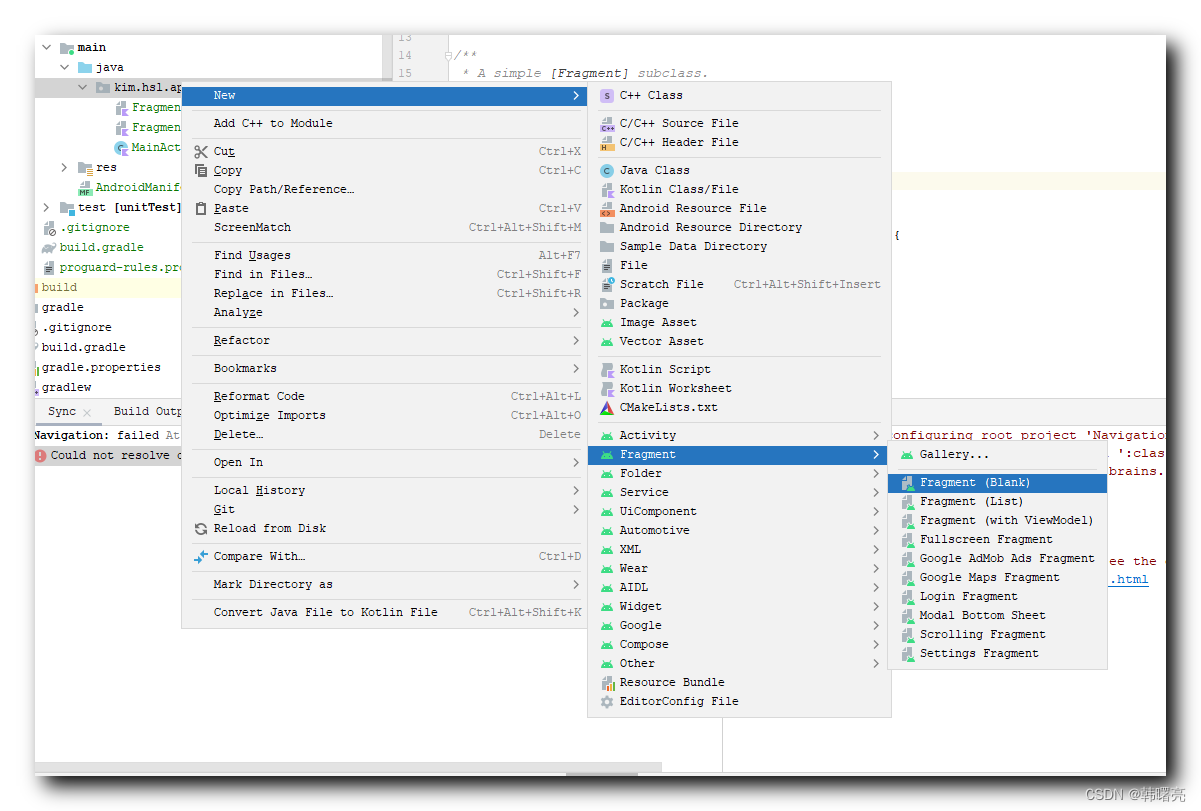
在弹出的界面中 , 输入 Fragment 名称 , 创建新的 Fragment ;
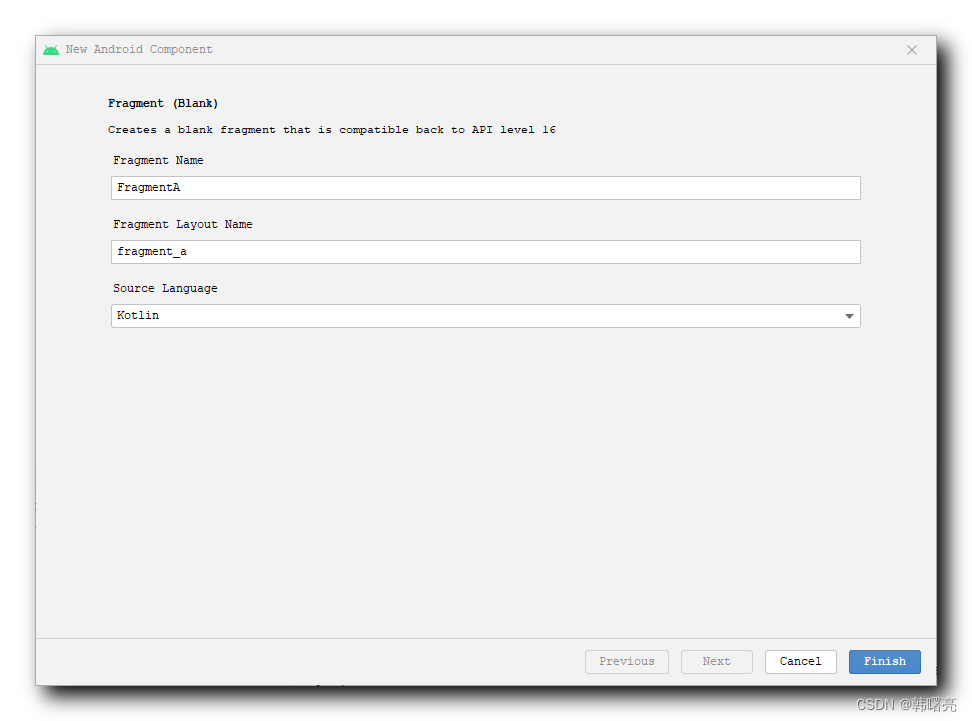
创建 Fragment 时 , 会自动生成对应的 布局文件 :
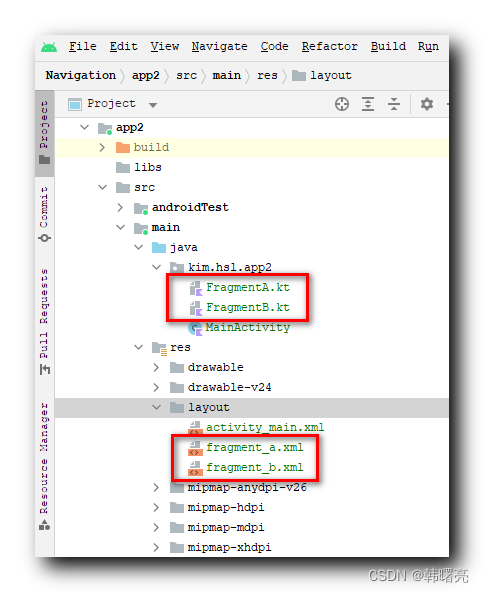
注意 : 该操作比较坑 , 生成 Fragment 时 , 会自动添加 Kotlin 语言插件的 Gradle 依赖 , 必要时可以删除该依赖 ; 自动生成的依赖没有配置 Maven 源 , 会报错 ;
buildscript {dependencies {classpath 'org.jetbrains.kotlin:kotlin-gradle-plugin:1.8.0-RC2'}
}
2、创建 NavigationGraph
创建完 Fragment 之后 , 才能开始创建 NavigationGraph , 否则没有对应的 Fragment 选项 ;
创建 NavigationGraph ,
右键点击 res 目录 , 选择 " New / Android Resource File " 选项 ,
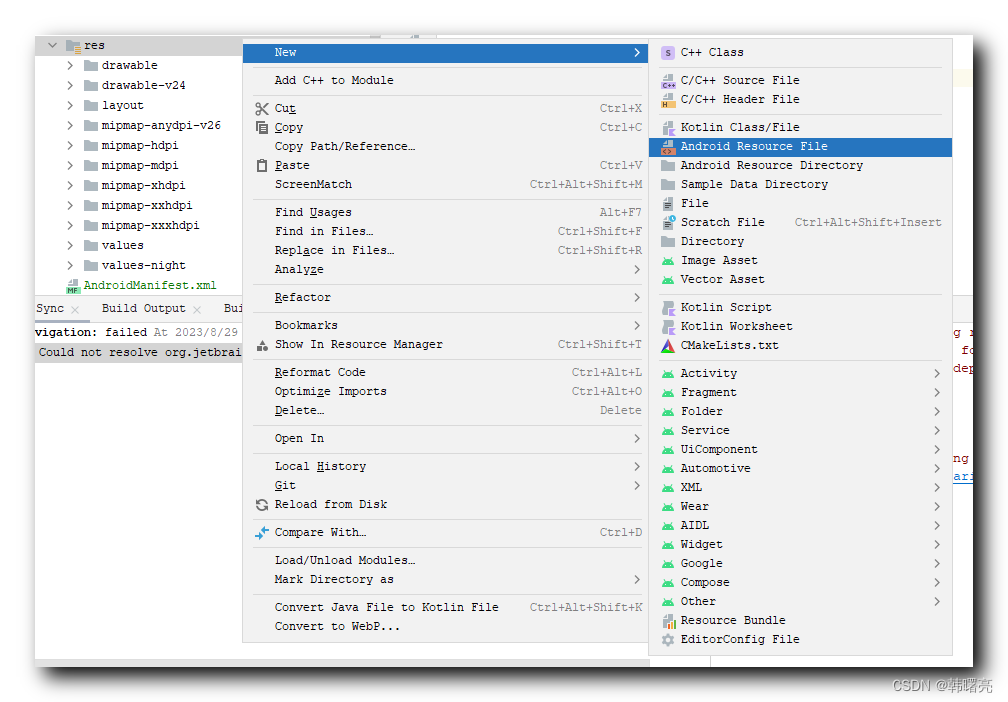
在弹出的 " New Resource File " 对话框中 , 设置 文件名 , 资源类型 , 目录名称 ;
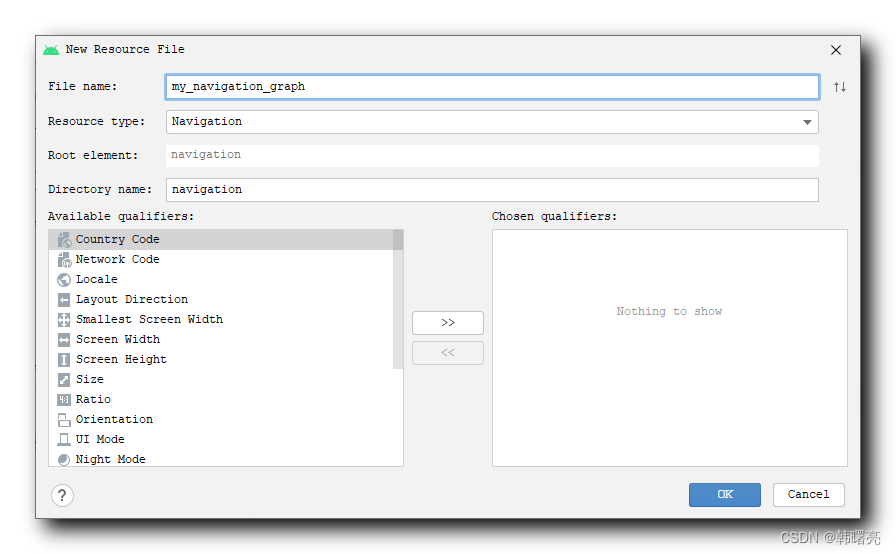
下面开始编辑 NavigationGraph , 进入 Design 模式后 , 会提示 Design editor is unavailable until after a successful project sync , 这是因为创建 Fragment 之后 , 还没有进行第一次编译 ,
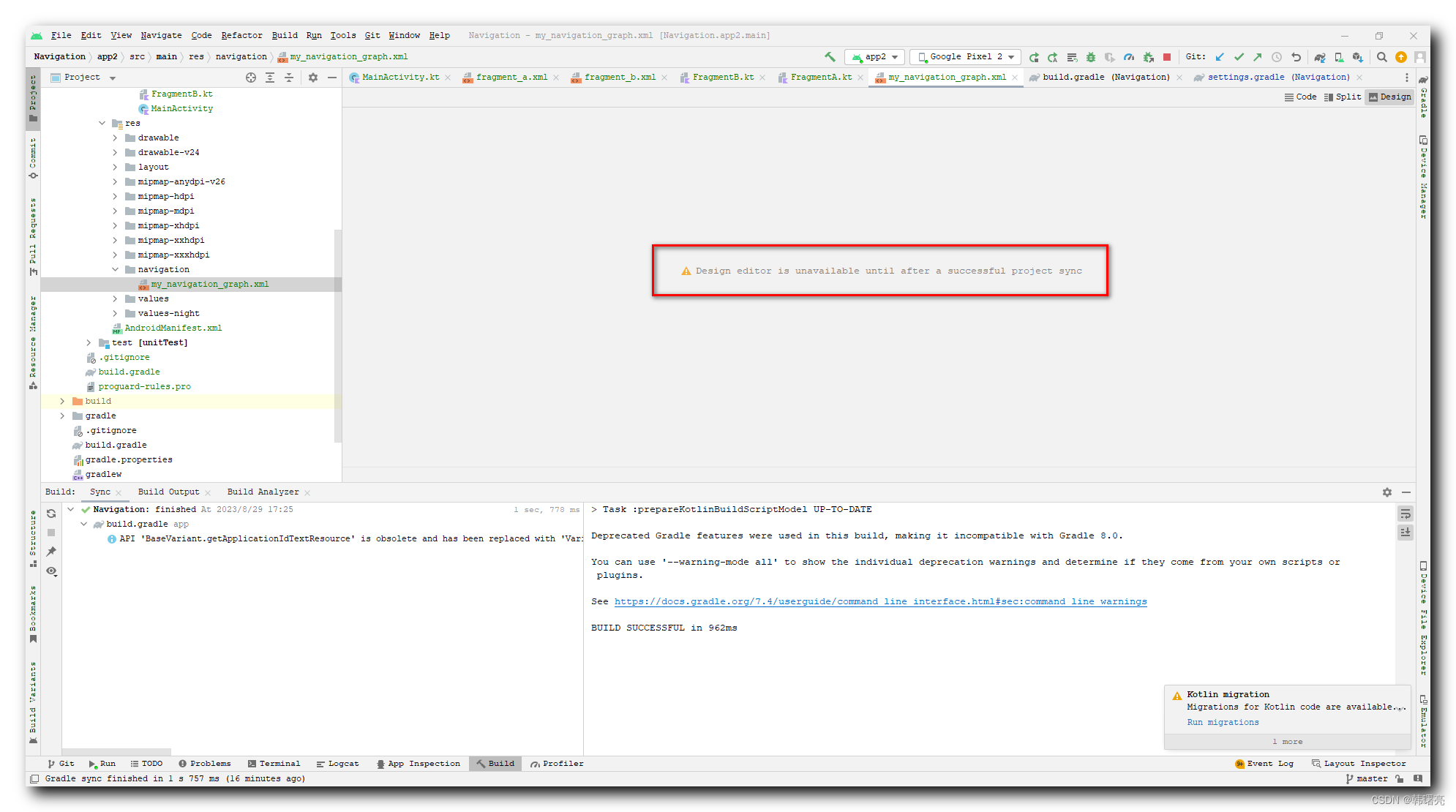
选择 " 菜单栏 / Build / Make Project " 选项 , 编译一次应用 ;
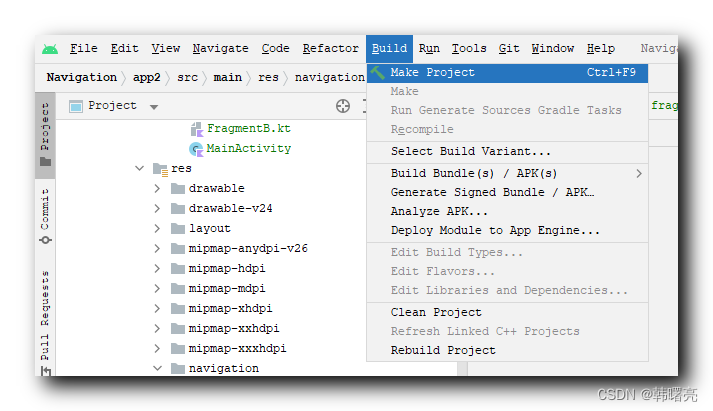
编译成功之后 , 就可以使用 NavigationGraph 的 Design 模式 ;
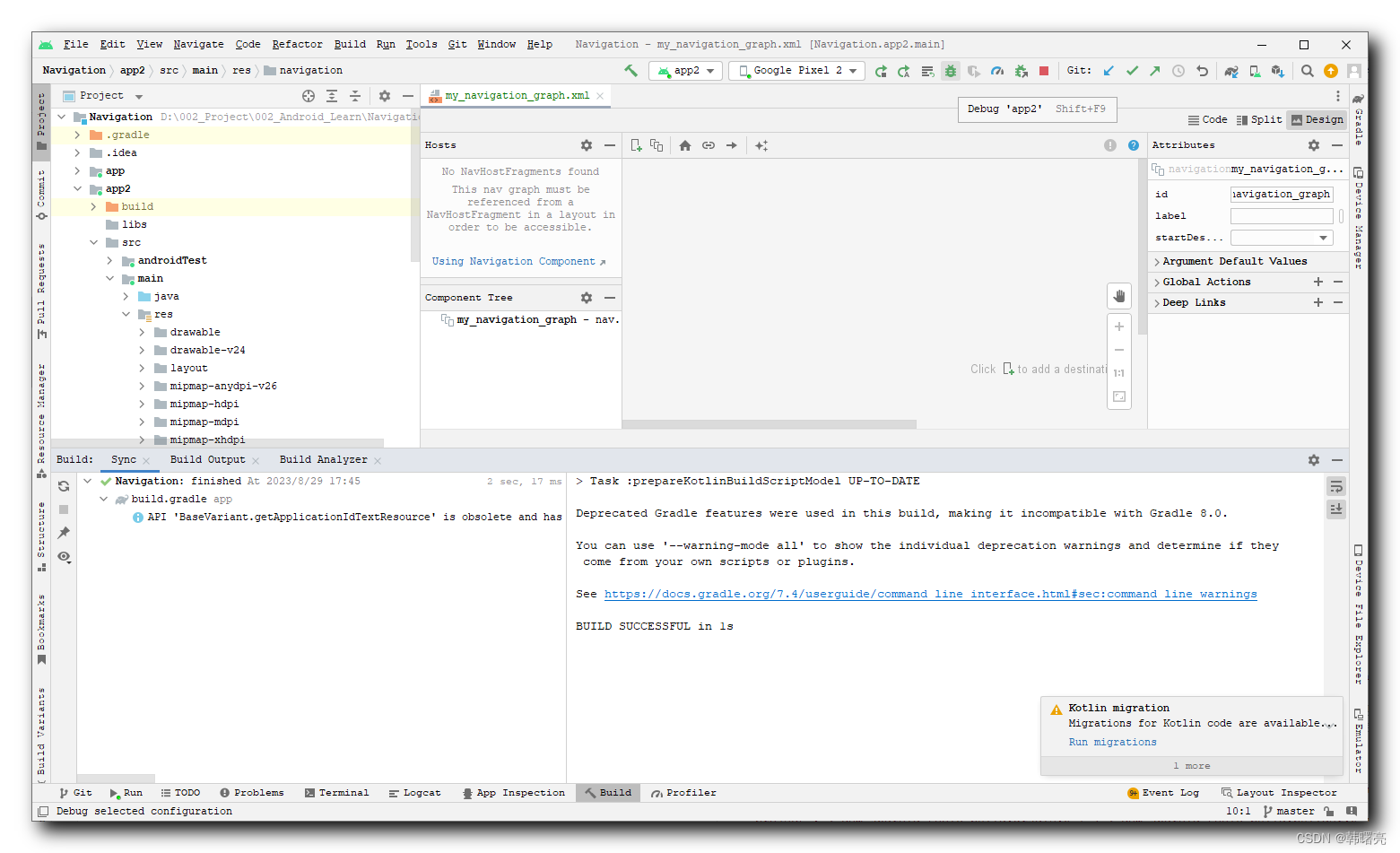
点击 " New Destination " 按钮 , 添加两个 Fragment 到 NavigationGraph 中 ;
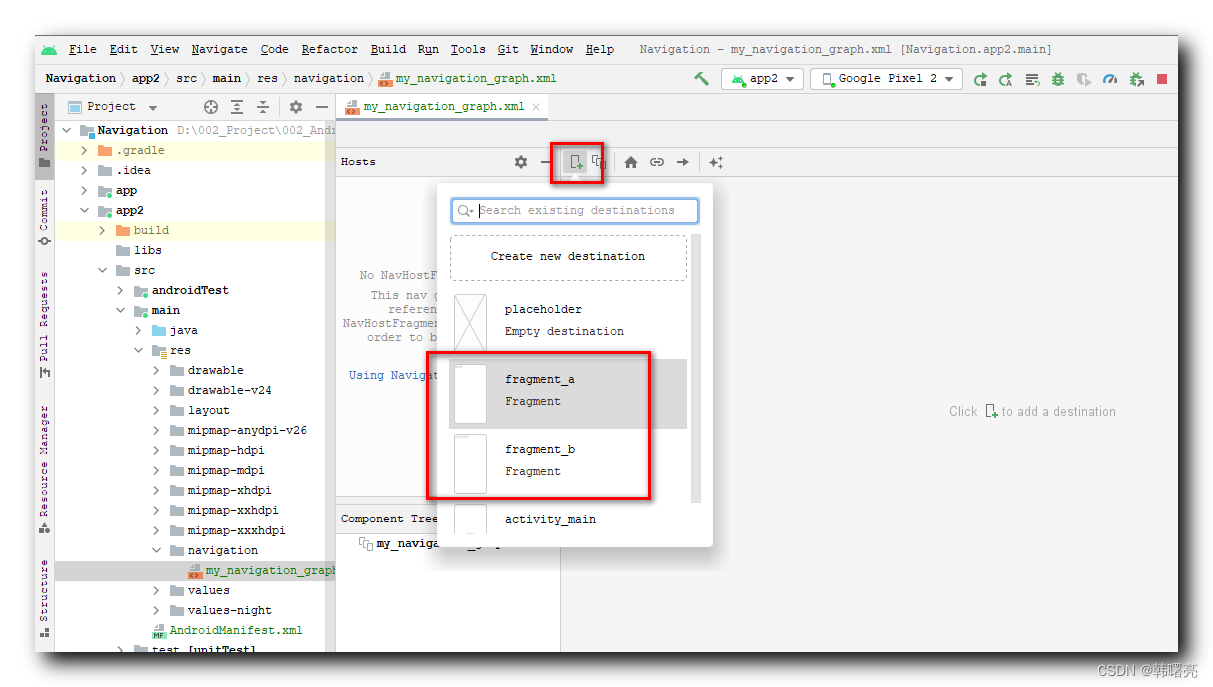
将两个 Fragment 添加到 NavigationGraph 中 , 不需要做其它配置 ;
<?xml version="1.0" encoding="utf-8"?>
<navigation xmlns:android="http://schemas.android.com/apk/res/android"xmlns:app="http://schemas.android.com/apk/res-auto"xmlns:tools="http://schemas.android.com/tools"android:id="@+id/my_navigation_graph"app:startDestination="@id/fragmentA"><fragmentandroid:id="@+id/fragmentA"android:name="kim.hsl.app2.FragmentA"android:label="fragment_a"tools:layout="@layout/fragment_a" /><fragmentandroid:id="@+id/fragmentB"android:name="kim.hsl.app2.FragmentB"android:label="fragment_b"tools:layout="@layout/fragment_b" />
</navigation>
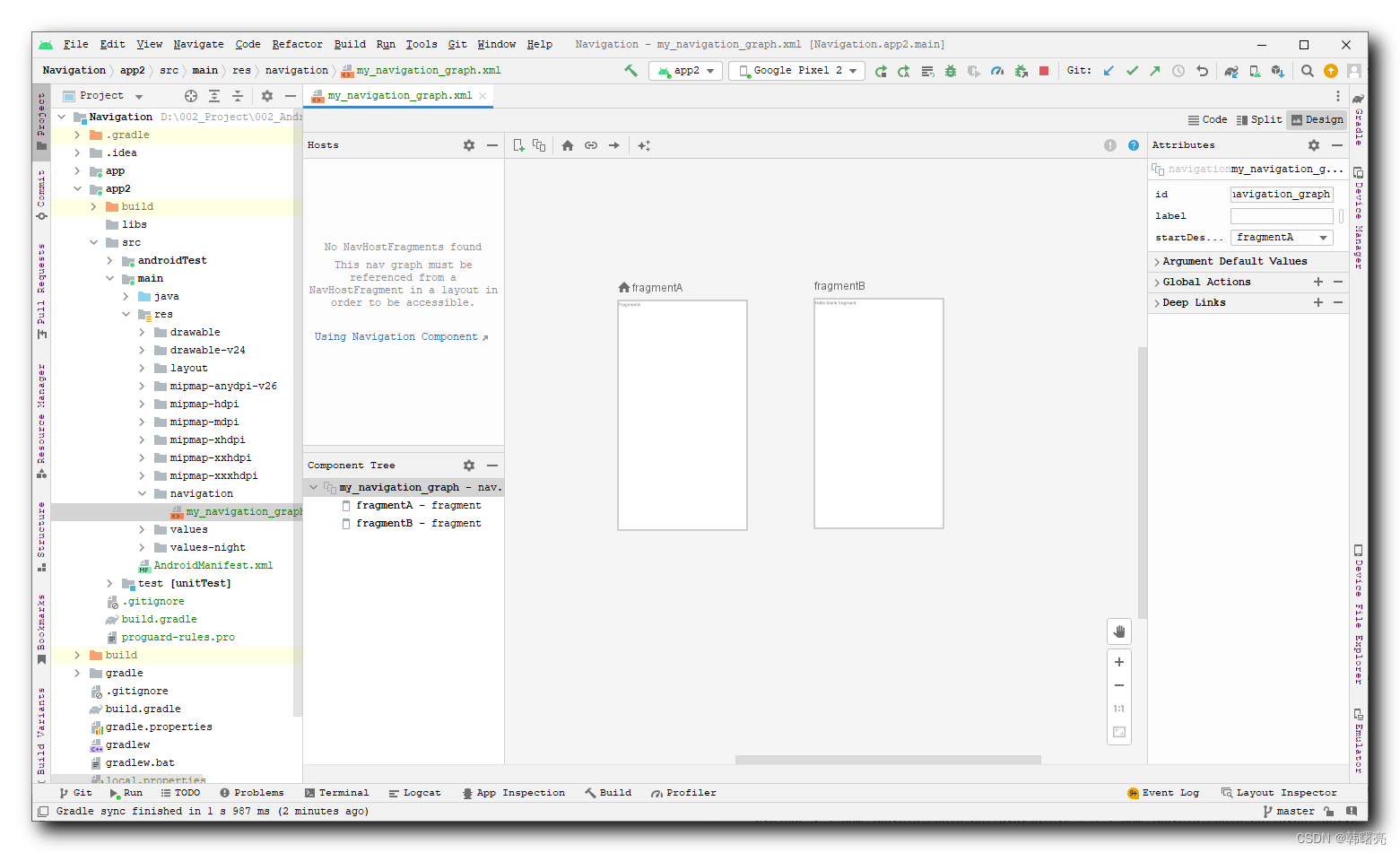
设置默认的 Fragment , 在根标签 navigation 中 ,
app:startDestination="@id/fragmentA"
配置 , 用于配置默认的初始 Fragment 是哪一个 ;
3、Activity 导入 NavHostFragment
进入 Launcher 界面 MainActivity 的布局中 , 删除布局中的其它元素 ;
将 NavHostFragment 拖入到 布局中 ,
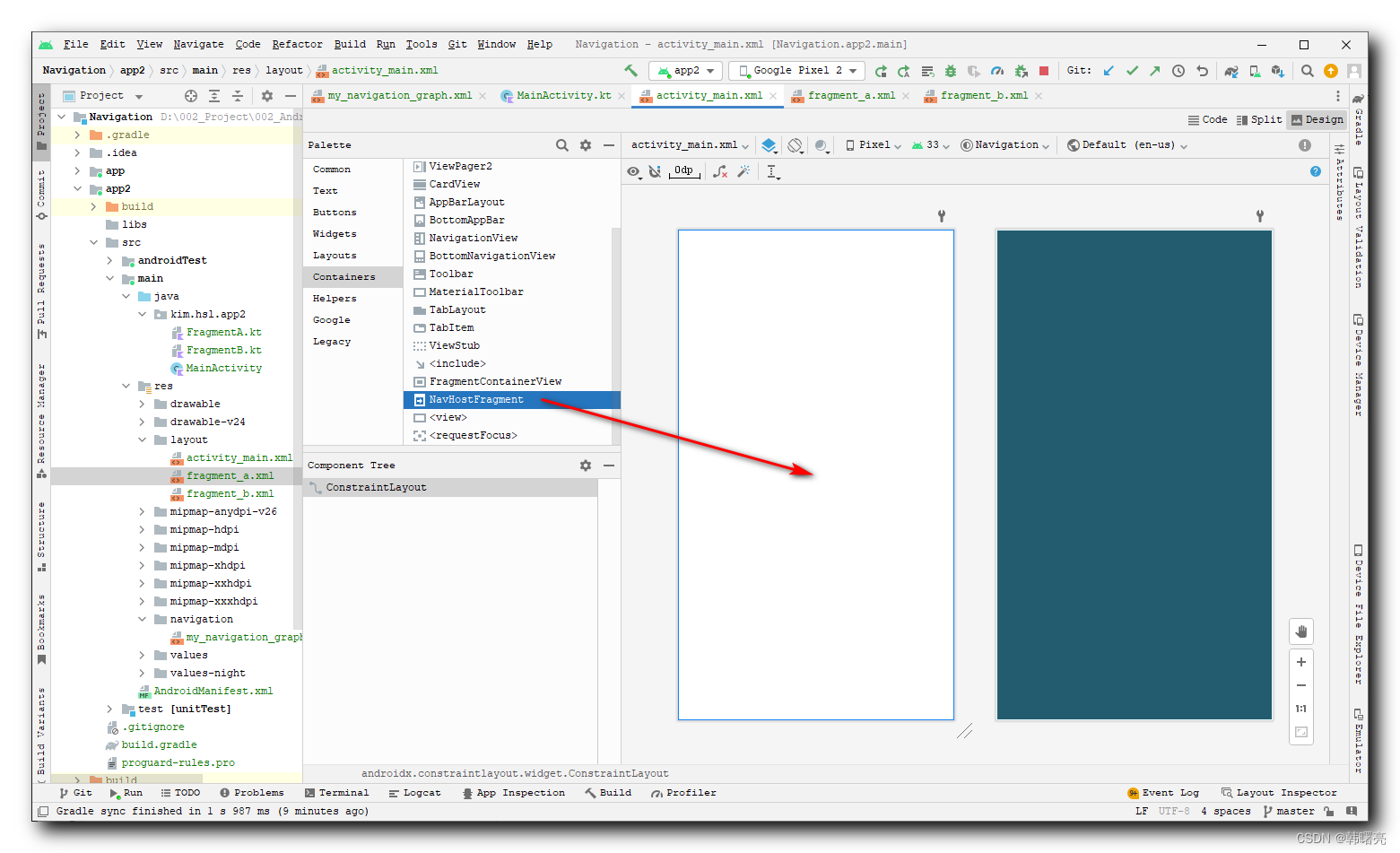
拖入空间到布局后 , 松开鼠标 , 会弹出如下 " Navigation Graph " 对话框 , 选择要拖入的 NavigationGraph , 然后点击右下角 " OK " 按钮 ;
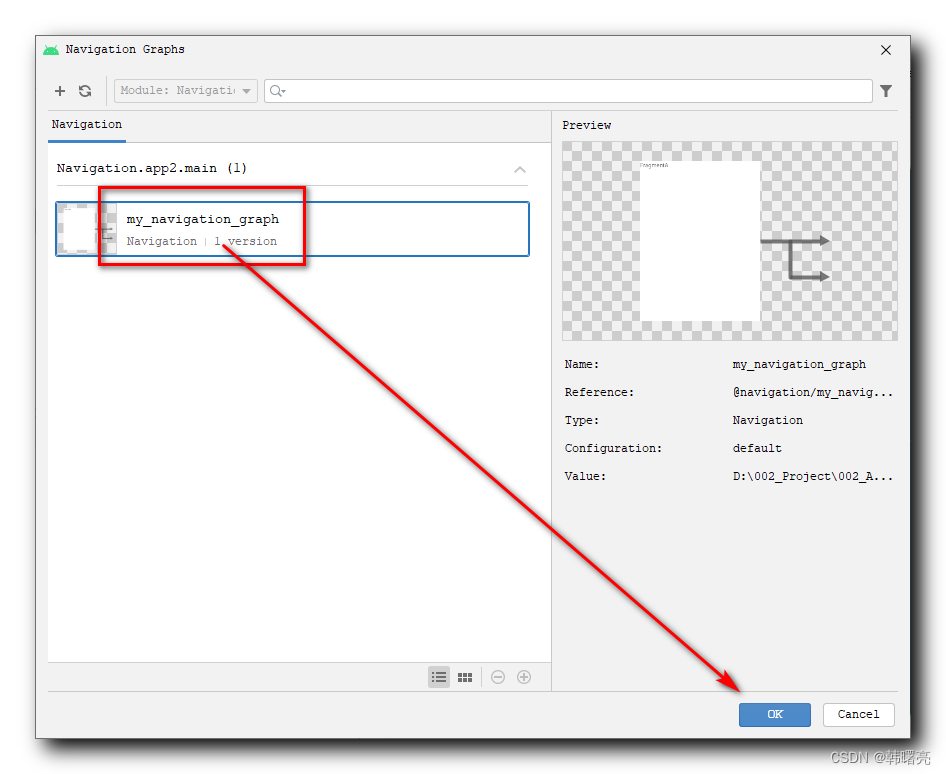
拖入后 , 为该空间添加约束 , 最终源码如下 :
<?xml version="1.0" encoding="utf-8"?>
<androidx.constraintlayout.widget.ConstraintLayout xmlns:android="http://schemas.android.com/apk/res/android"xmlns:app="http://schemas.android.com/apk/res-auto"xmlns:tools="http://schemas.android.com/tools"android:layout_width="match_parent"android:layout_height="match_parent"tools:context=".MainActivity"><!--<TextViewandroid:layout_width="wrap_content"android:layout_height="wrap_content"android:text="Hello World!"app:layout_constraintBottom_toBottomOf="parent"app:layout_constraintEnd_toEndOf="parent"app:layout_constraintStart_toStartOf="parent"app:layout_constraintTop_toTopOf="parent" />--><androidx.fragment.app.FragmentContainerViewandroid:id="@+id/fragmentContainerView"android:name="androidx.navigation.fragment.NavHostFragment"android:layout_width="match_parent"android:layout_height="match_parent"app:defaultNavHost="true"app:navGraph="@navigation/my_navigation_graph"app:layout_constraintBottom_toBottomOf="parent"app:layout_constraintEnd_toEndOf="parent"app:layout_constraintStart_toStartOf="parent"app:layout_constraintTop_toTopOf="parent" /></androidx.constraintlayout.widget.ConstraintLayout>
4、创建菜单
右键点击 res 目录 , 选择 " New / Android Resource File " 选项 ,
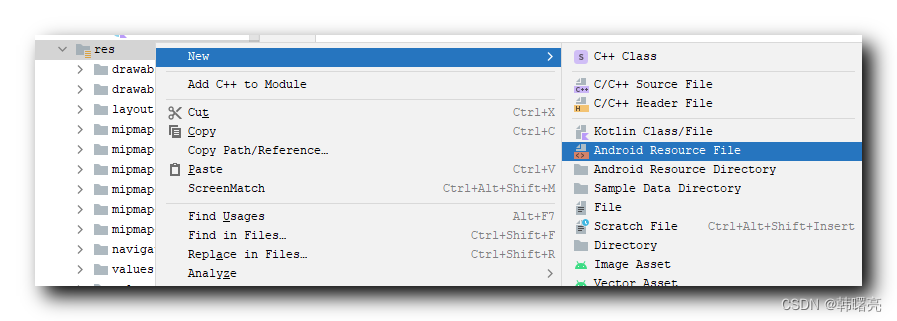
在弹出的 " New Resource File " 对话框中 , 选择 资源类型为 Menu 菜单类型 , 目录名称是 menu , 然后输入 文件名 , 点击 " OK " 按钮 , 创建菜单 ;
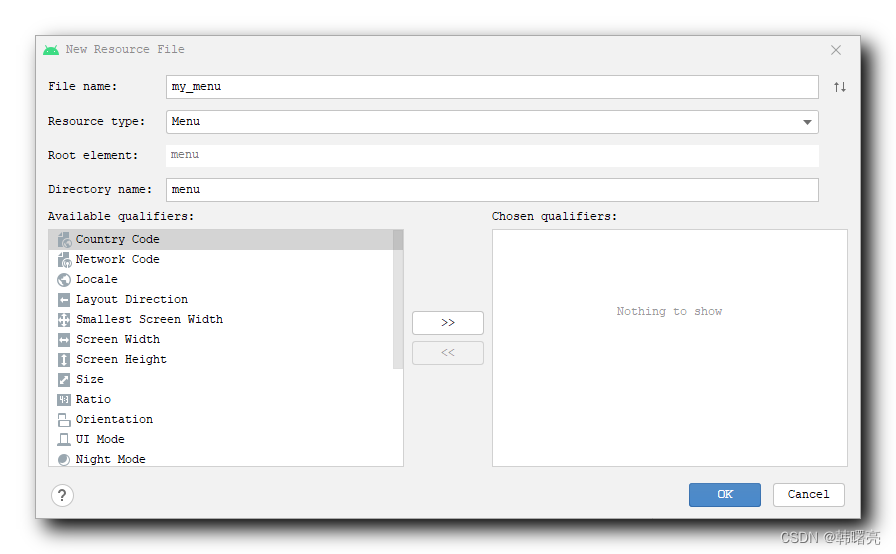
创建完毕后 , 在该菜单配置文件中 , 配置 android:id="@+id/fragmentB" , 其含义是跳转到 NavigationGraph 中 id 为 fragmentB 对应的 Fragment 界面中 , 也就是跳转到 FragmentB 界面 , 触发该菜单选项 , 就会跳转到 FragmentB 界面 ;
<?xml version="1.0" encoding="utf-8"?>
<menu xmlns:android="http://schemas.android.com/apk/res/android"><itemandroid:id="@+id/fragmentB"android:icon="@mipmap/ic_launcher"android:title="跳转到 Fragment B"/>
</menu>
5、Activity 界面开发 NavigationUI 的主要逻辑 ( 重点 )
a、添加 Fragment 布局
在 Activity 的布局文件中 , 添加如下代码 , 不建议在 Design 界面直接拖动 NavHostFragment , 生成的代码报错 , 直接拷贝下面的代码即可 ;
将 app:navGraph="@navigation/my_navigation_graph" 修改成你自己创建的 NavigationGraph 即可 ;
name 属性必须设置成 android:name="androidx.navigation.fragment.NavHostFragment" 样式的 ;
<fragmentandroid:id="@+id/fragmentContainerView"android:name="androidx.navigation.fragment.NavHostFragment"android:layout_width="match_parent"android:layout_height="match_parent"app:navGraph="@navigation/my_navigation_graph"app:layout_constraintBottom_toBottomOf="parent"app:layout_constraintEnd_toEndOf="parent"app:layout_constraintStart_toStartOf="parent"app:layout_constraintTop_toTopOf="parent" />
b、处理 Navigation 导航逻辑 ( 重点 )
首先 , 获取 NavController , 从布局文件中定义的 Fragment 布局中获取 ;
// 1. 获取 NavControllernavController = Navigation.findNavController(this, R.id.fragmentContainerView)
然后 , 创建 AppBarConfiguration , 这是之后绑定 Navigation 与 AppBar 的重要参数 ;
// 2. 创建 AppBarConfigurationappBarConfiguration = AppBarConfiguration.Builder(navController.graph).build()
再后 , 将 Navigation 导航 与 AppBar 进行关联 , 关联后 , 就可以使用 菜单 选项进行界面跳转了 ;
// 3. 将 Navigation 导航 与 AppBar 进行关联NavigationUI.setupActionBarWithNavController(this, navController, appBarConfiguration)
最后 , 监听 Navigation 页面切换状态 , 如果通过 Navigation 切换了界面 , 会触发 DestinationChangedListener 监听器的 onDestinationChanged 函数 ;
// 4. 监听页面切换状态navController.addOnDestinationChangedListener{/*相当于重写了下面的函数public fun onDestinationChanged(controller: NavController,destination: NavDestination,arguments: Bundle?)*/navController: NavController, navDestination: NavDestination, bundle: Bundle? ->c、启用菜单选项
重写 Activity 的 onCreateOptionsMenu 方法 , 加载资源文件中的菜单 ,
此时 只加载菜单 , 此时不能跳转 , 需要重写 onOptionsItemSelected 方法才可以 ;
override fun onCreateOptionsMenu(menu: Menu?): Boolean {super.onCreateOptionsMenu(menu)// 加载资源文件中的菜单// 只加载菜单 , 此时不能跳转 , 需要重写 onOptionsItemSelected 方法才可以menuInflater.inflate(R.menu.my_menu, menu)return true}
d、使用菜单进行 NavigationUI 导航
只显示菜单是不行的 , 还需要设置菜单的行为 , 重写了该方法 , 菜单选项才能生效 ,
NavigationUI.onNavDestinationSelected(item, navController) 代码的含义是 : 优先使用 NavigationUI 进行导航 ,
如果跳转失败 , 再使用传统的方式执行默认动作 , 代码为 super.onOptionsItemSelected(item) ;
override fun onOptionsItemSelected(item: MenuItem): Boolean {// 重写了该方法 , 菜单选项才能生效// 优先使用 NavigationUI 进行导航 , 如果跳转失败 , 再使用传统的方式return NavigationUI.onNavDestinationSelected(item, navController)|| super.onOptionsItemSelected(item)}
e、支持导航回退功能
默认状态下通过 Navigation 导航 , 跳转到 FragmentB 后是无法返回的 , 如果想要返回, 需要重写 onSupportNavigateUp 方法 ;
NavigationUI.navigateUp(navController, appBarConfiguration) 的作用就是将 Navigation 导航切换界面 , 记录到回退栈中 ;
// 默认状态下进入 FragmentB 后是无法返回的// 如果想要返回, 需要重写 onSupportNavigateUp 方法override fun onSupportNavigateUp(): Boolean {return NavigationUI.navigateUp(navController, appBarConfiguration)|| super.onSupportNavigateUp()}
三、完整源码示例 - NavigationUI 类使用
1、Fragment 相关源码
a、FragmentA 界面的 Kotlin 源码和布局文件
FragmentA 基本是默认代码 , 删除了参数传递相关的逻辑 , 显得更加简洁 ;
FragmentA 代码 :
package kim.hsl.app2import android.os.Bundle
import android.view.LayoutInflater
import android.view.View
import android.view.ViewGroup
import androidx.fragment.app.Fragmentclass FragmentA : Fragment() {override fun onCreate(savedInstanceState: Bundle?) {super.onCreate(savedInstanceState)}override fun onCreateView(inflater: LayoutInflater, container: ViewGroup?,savedInstanceState: Bundle?): View? {// Inflate the layout for this fragmentreturn inflater.inflate(R.layout.fragment_a, container, false)}
}
布局文件 :
<?xml version="1.0" encoding="utf-8"?>
<FrameLayout xmlns:android="http://schemas.android.com/apk/res/android"xmlns:tools="http://schemas.android.com/tools"android:layout_width="match_parent"android:layout_height="match_parent"tools:context=".FragmentA"><!-- TODO: Update blank fragment layout --><TextViewandroid:layout_width="match_parent"android:layout_height="match_parent"android:text="FragmentA" /></FrameLayout>
b、FragmentB 界面的 Kotlin 源码和布局文件
在该界面中 , 设置了 隐藏 AppBar 中的 菜单按钮 的功能 , 跳转到 FragmentB 之后 , 右上角 就不再显示菜单按钮 ;
FragmentB 代码 :
package kim.hsl.app2import android.os.Bundle
import android.view.*
import androidx.fragment.app.Fragmentclass FragmentB : Fragment() {override fun onCreate(savedInstanceState: Bundle?) {super.onCreate(savedInstanceState)}override fun onCreateView(inflater: LayoutInflater, container: ViewGroup?,savedInstanceState: Bundle?): View? {// 确保 onCreateOptionsMenu 函数执行setHasOptionsMenu(true)// 为 Fragment 加载布局return inflater.inflate(R.layout.fragment_b, container, false)}override fun onCreateOptionsMenu(menu: Menu, inflater: MenuInflater) {// 清空菜单menu.clear()super.onCreateOptionsMenu(menu, inflater)}
}
FragmentB 的布局文件 :
<?xml version="1.0" encoding="utf-8"?>
<FrameLayout xmlns:android="http://schemas.android.com/apk/res/android"xmlns:tools="http://schemas.android.com/tools"android:layout_width="match_parent"android:layout_height="match_parent"tools:context=".FragmentB"><!-- TODO: Update blank fragment layout --><TextViewandroid:layout_width="match_parent"android:layout_height="match_parent"android:text="FragmentB" /></FrameLayout>
2、NavigationGraph 相关源码
在这里配置两个 Fragment , 不需要配置跳转动作 , 只需要在此处定义 Fragment 即可 ;
<?xml version="1.0" encoding="utf-8"?>
<navigation xmlns:android="http://schemas.android.com/apk/res/android"xmlns:app="http://schemas.android.com/apk/res-auto"xmlns:tools="http://schemas.android.com/tools"android:id="@+id/my_navigation_graph"app:startDestination="@id/fragmentA"><fragmentandroid:id="@+id/fragmentA"android:name="kim.hsl.app2.FragmentA"android:label="fragment_a"tools:layout="@layout/fragment_a" /><fragmentandroid:id="@+id/fragmentB"android:name="kim.hsl.app2.FragmentB"android:label="fragment_b"tools:layout="@layout/fragment_b" />
</navigation>
3、MainActivity 主界面相关源码 ( 重点 )
package kim.hsl.app2import androidx.appcompat.app.AppCompatActivity
import android.os.Bundle
import android.util.Log
import android.view.Menu
import android.view.MenuItem
import androidx.navigation.NavController
import androidx.navigation.NavDestination
import androidx.navigation.Navigation
import androidx.navigation.ui.AppBarConfiguration
import androidx.navigation.ui.NavigationUIclass MainActivity : AppCompatActivity() {lateinit var navController: NavControllerlateinit var appBarConfiguration: AppBarConfigurationoverride fun onCreate(savedInstanceState: Bundle?) {super.onCreate(savedInstanceState)setContentView(R.layout.activity_main)// 1. 获取 NavControllernavController = Navigation.findNavController(this, R.id.fragmentContainerView)// 2. 创建 AppBarConfigurationappBarConfiguration = AppBarConfiguration.Builder(navController.graph).build()// 3. 将 Navigation 导航 与 AppBar 进行关联NavigationUI.setupActionBarWithNavController(this, navController, appBarConfiguration)// 4. 监听页面切换状态navController.addOnDestinationChangedListener{/*相当于重写了下面的函数public fun onDestinationChanged(controller: NavController,destination: NavDestination,arguments: Bundle?)*/navController: NavController, navDestination: NavDestination, bundle: Bundle? ->Log.i("octopus", "OnDestinationChangedListener 监听器中 onDestinationChanged 函数触发")}}override fun onCreateOptionsMenu(menu: Menu?): Boolean {super.onCreateOptionsMenu(menu)// 加载资源文件中的菜单// 只加载菜单 , 此时不能跳转 , 需要重写 onOptionsItemSelected 方法才可以menuInflater.inflate(R.menu.my_menu, menu)return true}override fun onOptionsItemSelected(item: MenuItem): Boolean {// 重写了该方法 , 菜单选项才能生效// 优先使用 NavigationUI 进行导航 , 如果跳转失败 , 再使用传统的方式return NavigationUI.onNavDestinationSelected(item, navController)|| super.onOptionsItemSelected(item)}// 默认状态下进入 FragmentB 后是无法返回的// 如果想要返回, 需要重写 onSupportNavigateUp 方法override fun onSupportNavigateUp(): Boolean {return NavigationUI.navigateUp(navController, appBarConfiguration)|| super.onSupportNavigateUp()}
}
配套的 布局文件 :
<?xml version="1.0" encoding="utf-8"?>
<androidx.constraintlayout.widget.ConstraintLayoutxmlns:android="http://schemas.android.com/apk/res/android"xmlns:app="http://schemas.android.com/apk/res-auto"xmlns:tools="http://schemas.android.com/tools"android:layout_width="match_parent"android:layout_height="match_parent"tools:context=".MainActivity"><!--<TextViewandroid:layout_width="wrap_content"android:layout_height="wrap_content"android:text="Hello World!"app:layout_constraintBottom_toBottomOf="parent"app:layout_constraintEnd_toEndOf="parent"app:layout_constraintStart_toStartOf="parent"app:layout_constraintTop_toTopOf="parent" />--><fragmentandroid:id="@+id/fragmentContainerView"android:name="androidx.navigation.fragment.NavHostFragment"android:layout_width="match_parent"android:layout_height="match_parent"app:navGraph="@navigation/my_navigation_graph"app:layout_constraintBottom_toBottomOf="parent"app:layout_constraintEnd_toEndOf="parent"app:layout_constraintStart_toStartOf="parent"app:layout_constraintTop_toTopOf="parent" /></androidx.constraintlayout.widget.ConstraintLayout>
配套的 menu 布局文件 :
<?xml version="1.0" encoding="utf-8"?>
<menu xmlns:android="http://schemas.android.com/apk/res/android"><itemandroid:id="@+id/fragmentB"android:icon="@mipmap/ic_launcher"android:title="跳转到 Fragment B"/>
</menu>
4、执行结果
进入界面 , 显示默认的 FragmentA ,
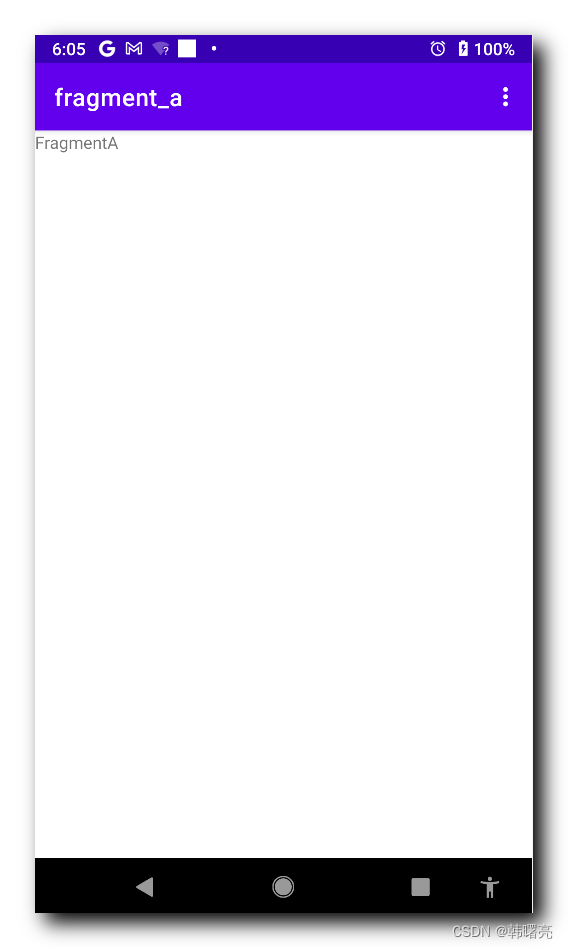
点击右上角菜单栏 , 弹出 " 跳转到 FragmentB " 按钮 , 点击该菜单选项 , 跳转页面 ,
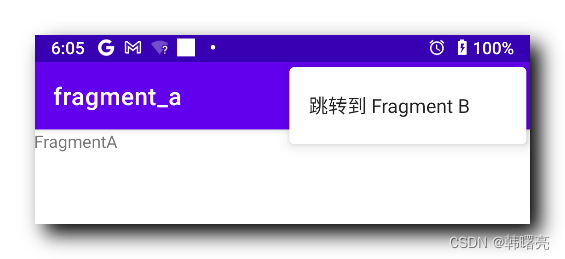
此时跳转到了 FragmentB 页面 , 并且触发了监听器 ,
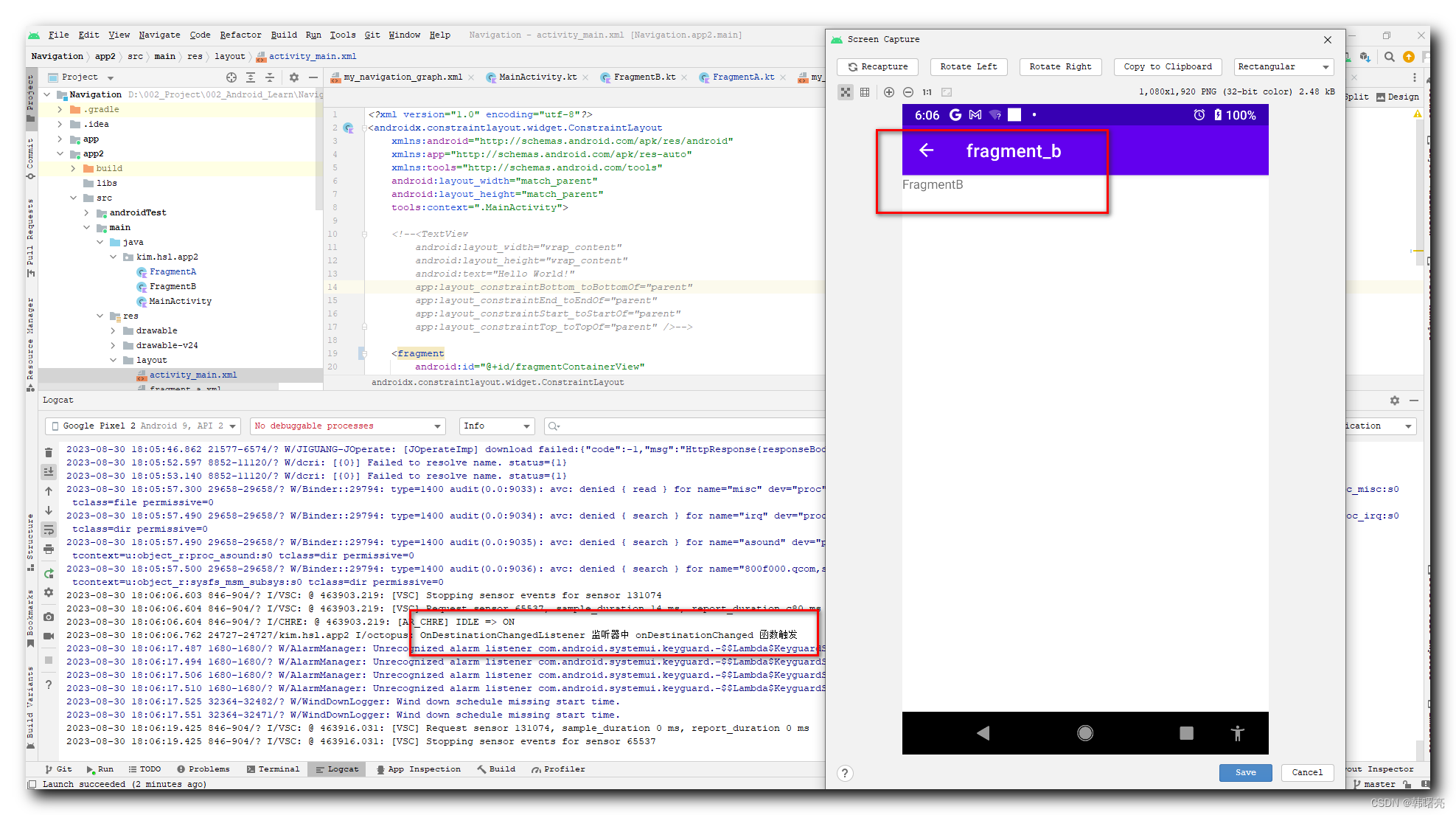
点击回退按钮 , 回到了 FragmentA 界面 , 又触发了监听器 ;
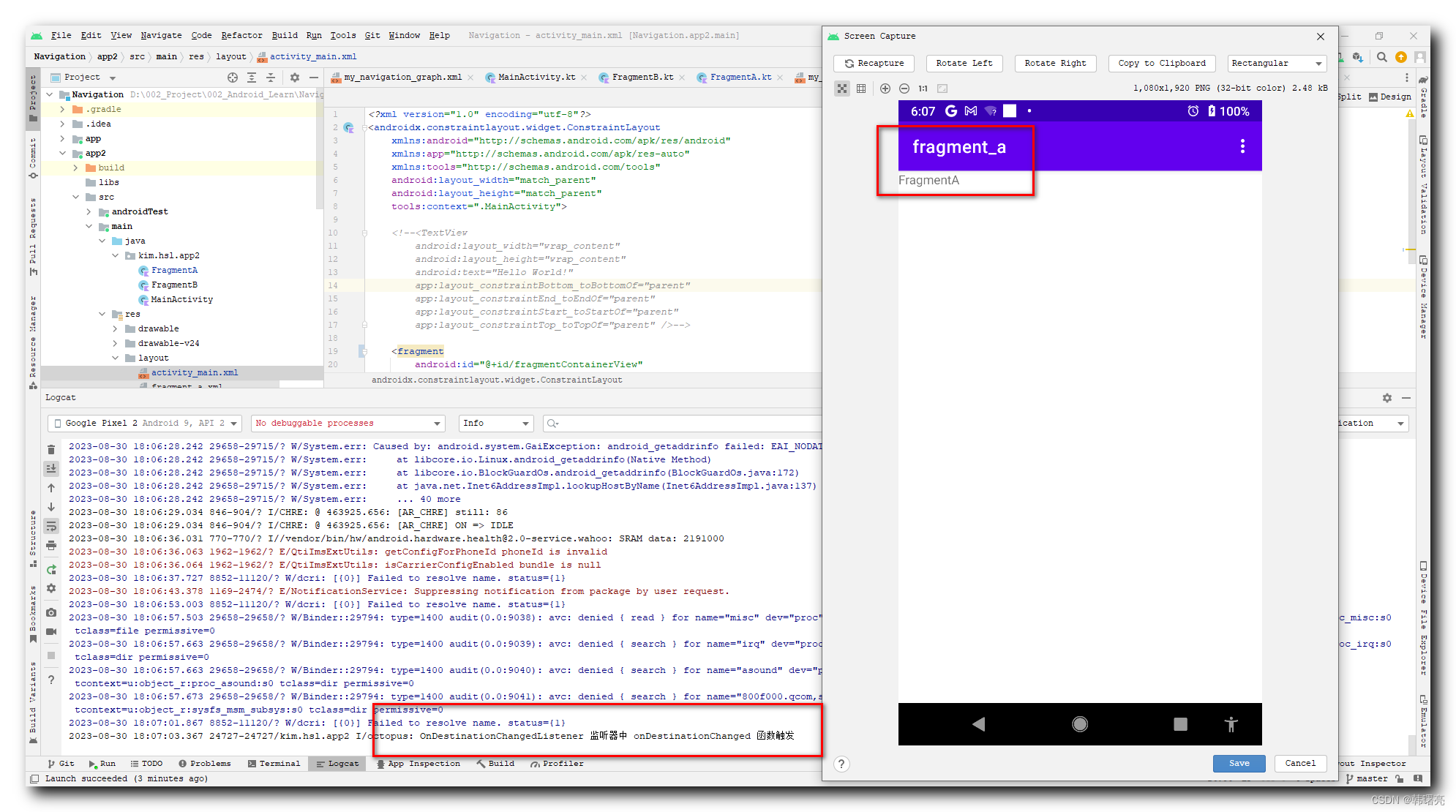
相关文章:
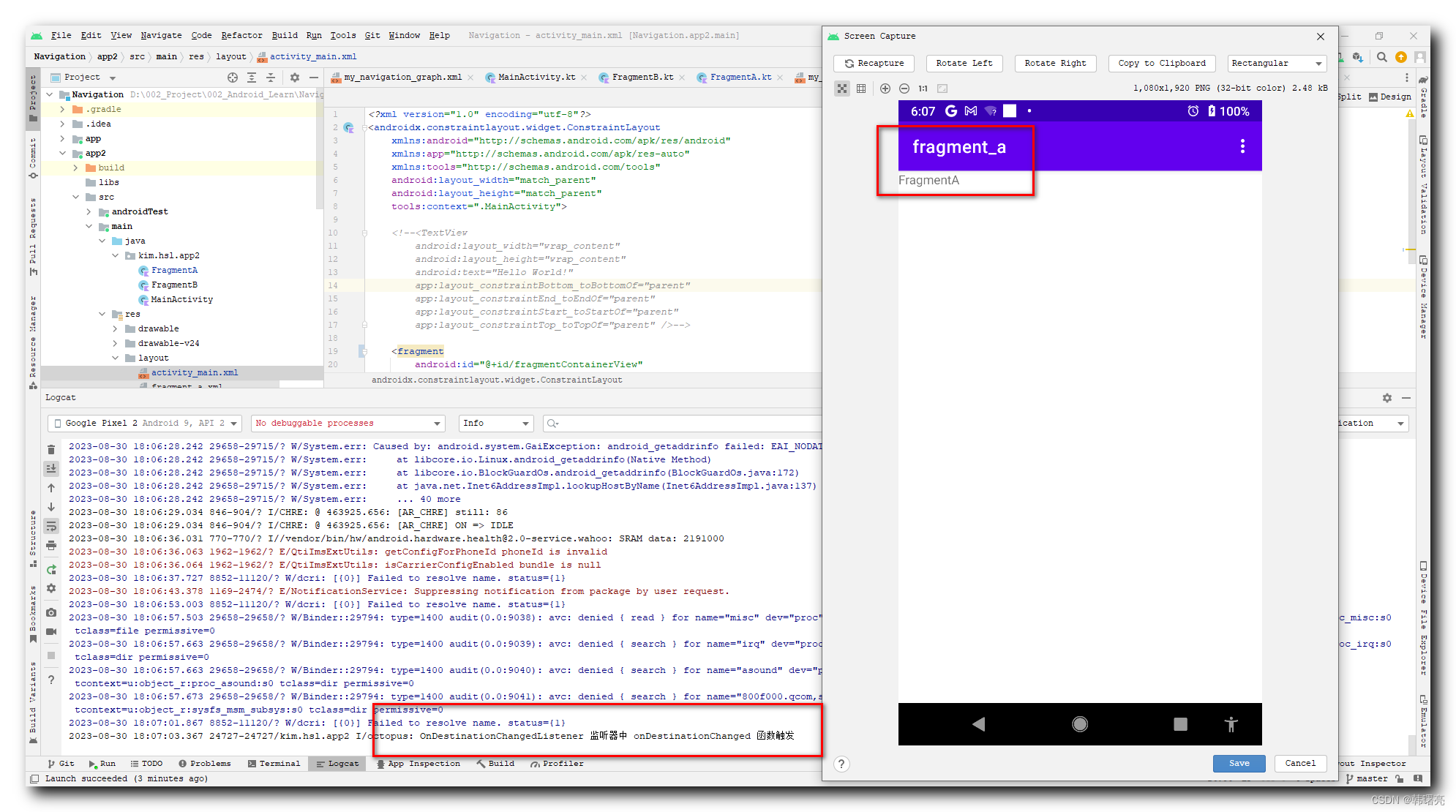
【Jetpack】Navigation 导航组件 ⑤ ( NavigationUI 类使用 )
文章目录 一、NavigationUI 类简介二、NavigationUI 类使用流程1、创建 Fragment2、创建 NavigationGraph3、Activity 导入 NavHostFragment4、创建菜单5、Activity 界面开发 NavigationUI 的主要逻辑 ( 重点 )a、添加 Fragment 布局b、处理 Navigation 导航逻辑 ( 重点 )c、启…...
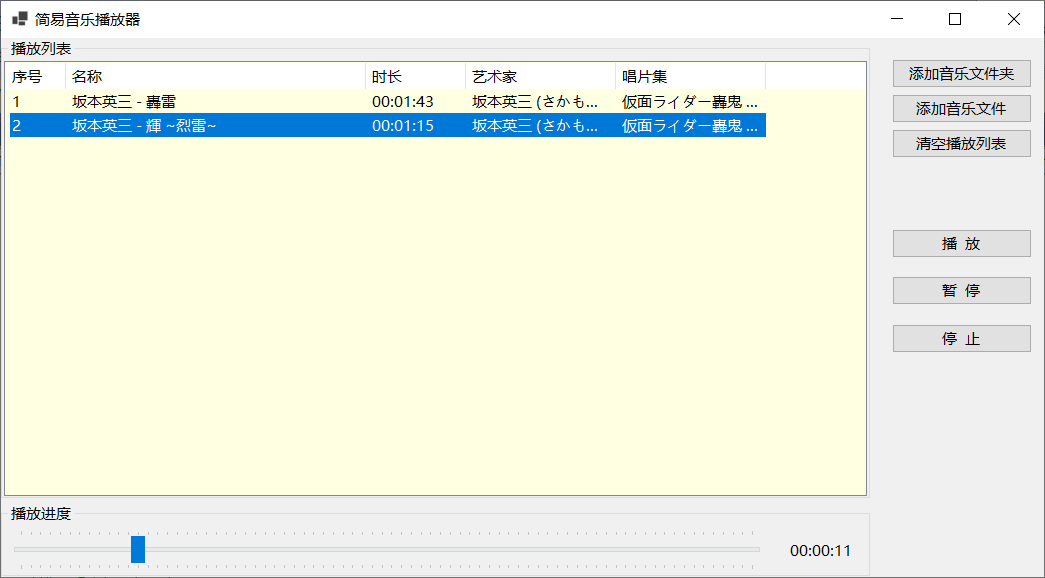
基于NAudio实现简单的音乐播放器
《测试.net开源音频库NAudio》介绍了使用NAudio实现音乐播放和录音的基本用法,本文基于NAudio的音乐播放功能实现简单的mp3音乐播放器程序,主要实现以下功能: 1)导入文件夹中的mp3音乐文件,直接导入多个mp3音乐文件…...

C++之“00000001“和“\x00\x00\x00\x01“用法区别(一百八十六)
简介: CSDN博客专家,专注Android/Linux系统,分享多mic语音方案、音视频、编解码等技术,与大家一起成长! 优质专栏:Audio工程师进阶系列【原创干货持续更新中……】🚀 人生格言: 人生…...
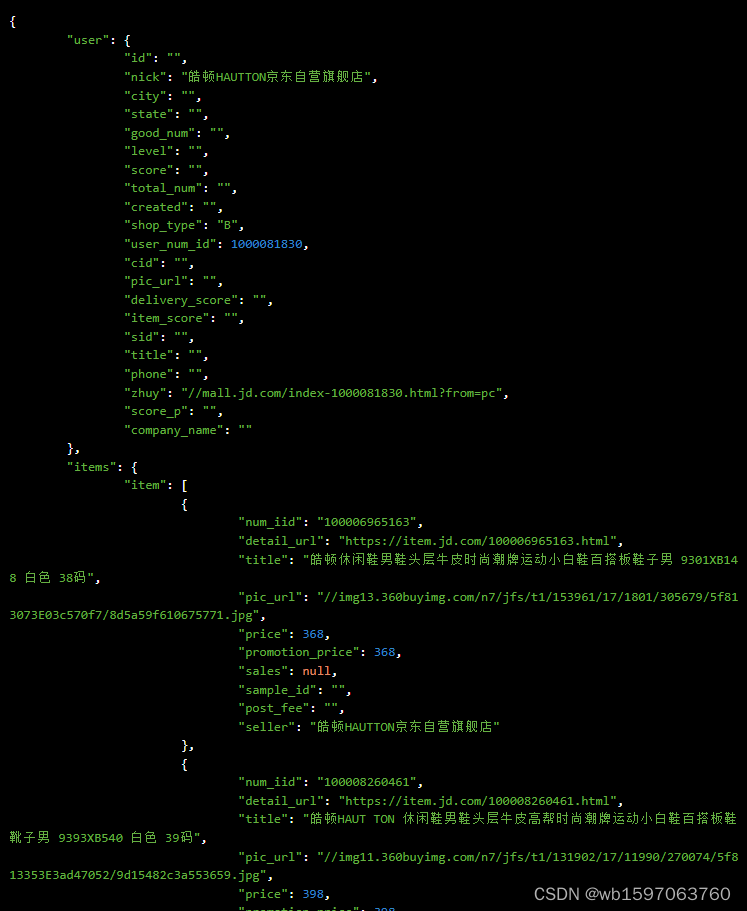
Java“魂牵”京东店铺所有商品数据接口,京东店铺所有商品API接口,京东API接口申请指南
要通过京东的API获取店铺所有商品数据,您可以使用京东开放平台提供的接口来实现。以下是一种使用Java编程语言实现的示例,展示如何通过京东开放平台API获取整店商品数据: 首先,确保您已注册成为京东开放平台的开发者,…...

vuex详细用法
Vuex是一个专门为Vue.js应用程序开发的状态管理模式。它可以帮助我们在Vue组件之间共享和管理数据,以及实现更好的代码组织和调试。 在Vue.js中,组件之间的数据通信可以通过props和事件来实现。然而,随着应用程序规模的增长,组件…...
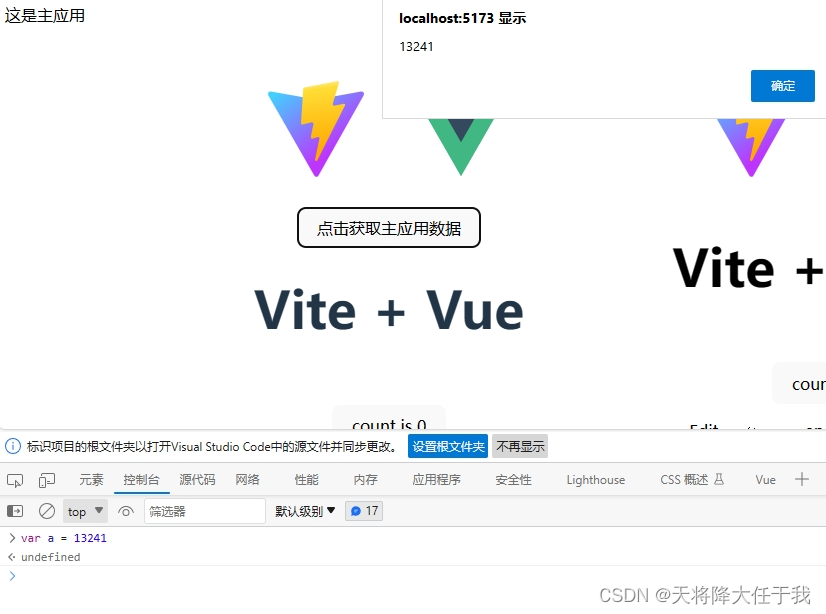
微前端-monorepo-无界
文章目录 前言一、微前端二 、monorepo三 、pnpm硬链接软链接(符号链接)幽灵依赖依赖安装耗时长monorepo项目搭建子模块复用 四、无界接入无界无界预加载无界传参 总结 前言 本文主要记录微前端框架 无界 的使用与理解以及monorepo代码管理方式。 一、微…...
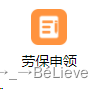
阿里云矢量图标透明背景转换/展示时变为黑色解决方法
下载了一个矢量图标,背景是透明的 上传到minio然后在前端展示,发现透明(白色)的地方变成黑色了 处理方法:去除透明的底色。使用window的画图程序打开保存一遍,将透明色转为白色 OK...

Linux之Shell(二)
Linux之Shell 函数系统函数basenamedirname 自定义函数 正则表达式入门常规匹配常用特殊字符 文本处理工具cutawk 综合应用案例归档文件发送消息 函数 系统函数 basename 基本语法 basename [string / pathname] [suffix] 功能描述:basename 命令会删掉所有的前缀…...

以太网POE供电浪涌静电防护推荐TVS二极管
POE是一种传输技术,可在以太网电缆上传输电力和数据。1000M千兆以太网POE供电端口广泛用于安防、视频监控以及智能电网等工业系统,以实现系统内的数据、视频传输、流量控制、以及通过总线实现供电。由于工业以太网工作环境非常严酷苛刻,对于以…...

如何在 JavaScript 中查看结构体数组?
调试 JavaScript 代码的最简单方法是使用许多开发人员使用的 console.log()。有时,我们需要了解数组的结构和存储的值以进行调试。以下介绍如何查看结构数组。 JavaScript 的各种方法允许我们检查数组的结构。例如,我们可以知道数组是否包含对象、嵌套数…...
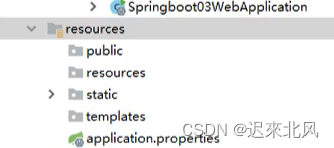
【SpringBoot学习笔记】02.静态资源与首页订制
静态资源 Spring Boot 通过 MVC 的自动配置类 WebMvcAutoConfiguration 为这些 WebJars 前端资源提供了默认映射规则,部分源码如下。 jar包: JAR 文件就是 Java Archive File,顾名思意,它的应用是与 Java 息息相关的,…...
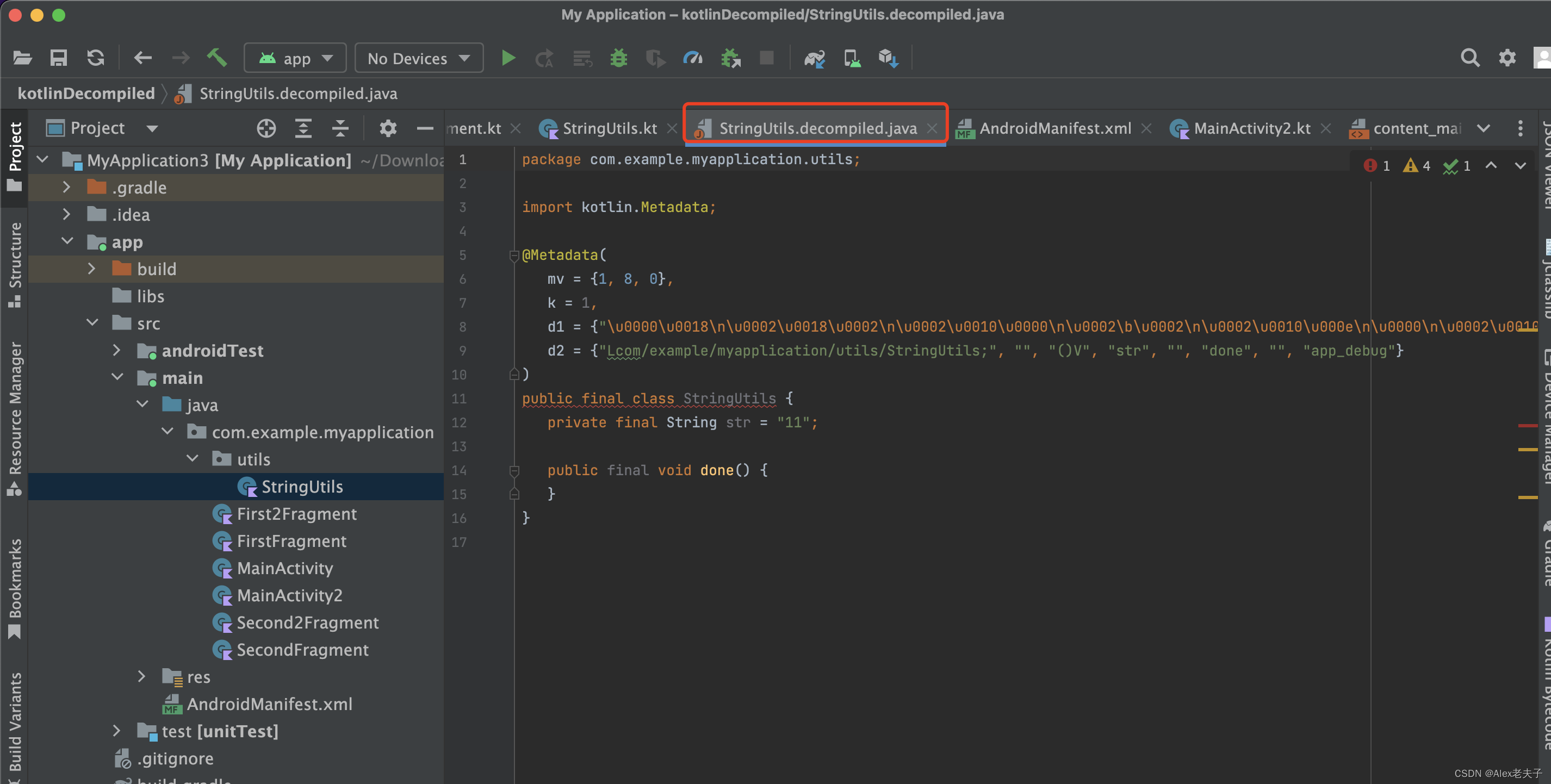
kotlin 转 Java
今天突然想研究下有些kotlin文件转为Java到底长什么样,好方便优化kotlin代码,搞了半天发现一个非常简单的Android Studio或者Intellij idea官方插件Kotlin,Kotlin是插件的名字,真是醉了; 这里以AS为例,使用…...

【Harmony】在Harmony上面可以使用的Android常用的开源库
序言 Harmony开发中,由于不像Android开发经过这么多年的发展,各种类库都是比较完善的,这就导致在Harmony开发中很多Android类库是不能使用的,但是也有一些是可以使用的,下面是我在Harmony开发中实际开发中可以使用的部…...

数学建模:灰色关联分析
🔆 文章首发于我的个人博客:欢迎大佬们来逛逛 灰色关联分析法 算法流程 建立一个m行 n列的矩阵 X X X ,其中 m 表示评价对象, n表示评价指标首先进行矩阵的归一化,得到归一化后的矩阵 d a t a data data获取参考向…...
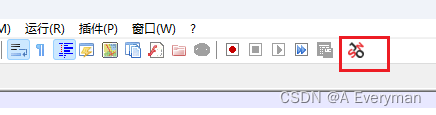
nodepad++ 插件的安装
nodepad 插件的安装 一、插件安装二、安装插件:Json Viewer nodepad 有 插件管理功能,其中有格式化json以及可以将json作为树查看的插件: Json Viewer 一、插件安装 1、首先下载最新的notepad 64位【https://notepad-plus.en.softonic.com…...

学习分享:Ubuntu 下使用 Qt 打开串口报错 Permission denied
Ubuntu 下使用 Qt 打开串口报错 Permission denied 错误描述 提前声明一下,开发环境是 Ubuntu18.04,用户是非 root 用户。 因项目需求,需要使用到 Qt 收发串口数据,曾经写过一个串口调试助手的程序 通俗易懂玩QT:串口…...

Javaweb入门
Spring Spring发展到今天已经形成一种开发生态圈,Spring提供若干个子项目,每个项目用于完成特定的功能。 Spring Boot可以帮助我们非常快速的构建应用程序、简化开发、提高效率 SpringBootWeb入门 需求:使用Spring Boot开发一个web应用&a…...

后端开发基础概念
后端开发基础概念 目前处于项目上手阶段,在学习项目过程中,有一些一知半解或者不明白含义的专业名词或者缩写,在此汇总。里面的内容很多都是基于个人理解,水平有限如果有出错的地方还请各位大佬批评指正。 2023年8月31日00:34:22…...
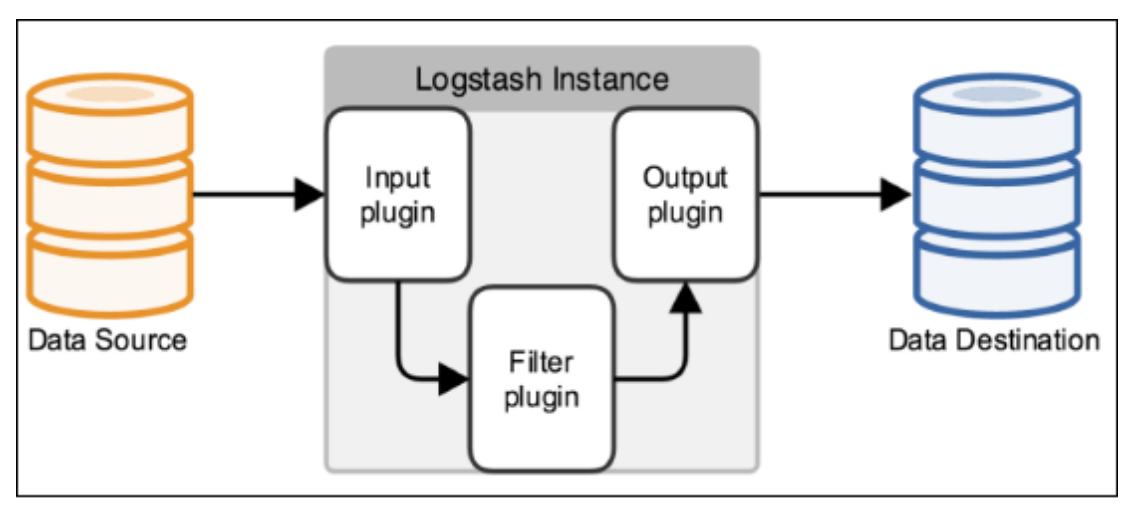
ELK原理和介绍
为什么用到ELK: 一般我们需要进行日志分析场景:直接在日志文件中 grep、awk 就可以获得自己想要的信息。但在规模较大的场景中,此方法效率低下,面临问题包括日志量太大如何归档、文本搜索太慢怎么办、如何多维度查询。需要集中化…...
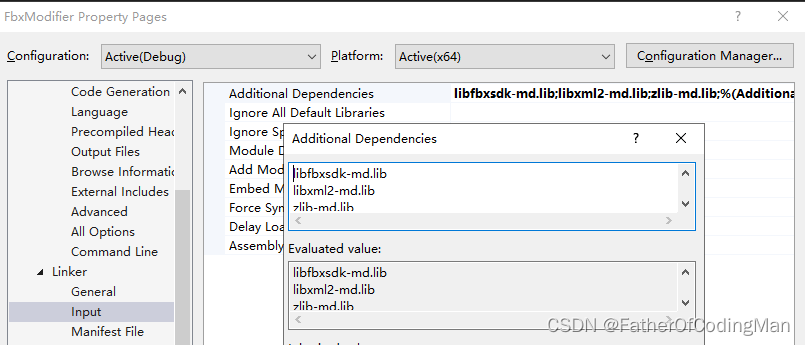
FBX SDK 开发环境配置 visual studio 2022
FBX | Adaptable File Formats for 3D Animation Software | Autodesk. 下载windows的sdk并安装. 创建一个c console 工程 设置include目录 添加预处理宏 FBX_SHARED1 添加fbx sdk lib 目录 添加依赖lib : libfbxsdk-md.lib libxml2-md.lib zlib-md.lib 配置完毕....

vue面试题_vue2和vue3的区别
1、数据绑定原理不同 vue2:vue2的数据绑定是利用ES5的一个API:Object.definePropert() 对数据进行劫持,结合发布订阅模式的方式来实现的。 vue3:vue3中使用了ES6的Proxy API对数据代理。相比vue2.x,使用proxy的优势如…...
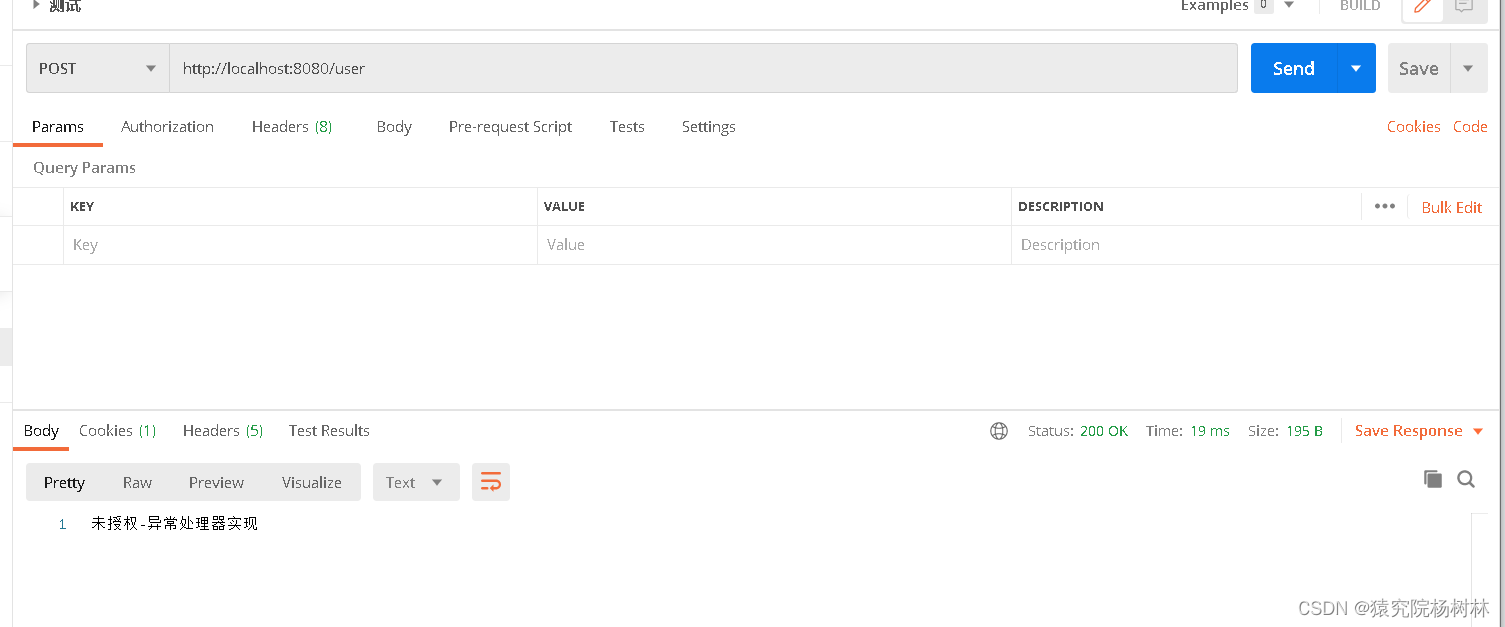
Shiro整合SpringBoot,实战下的应用场景
文章目录 前言一、springBootshiro环境准备1.数据库2.ssmp环境搭建3.实体类4.三层搭建5.初始化测试数据 二、Shiro过滤器1.Shiro认证过滤器2.Shiro授权过滤器 三、springBootshiro身份认证1.创建Realm,重写认证方法doGetAuthenticationInfo2.创建shiro配置类3.Postman测试 四、…...

C语言——全局变量和局部变量重名了会怎么样
前言 (1)今天在交流群里面看到这样一个问题: 为什么这个程序中下面我定义的void型函数smart在全局变量前声明了,但是在man函数中调用了smart函数,m的值打印出来还是0。 #include<stdio.h>int m; void smart(void);int main(…...

linux下vi或vim操作Found a swap file by the name的原因及解决方法--九五小庞
在linux下用vi或vim打开Test.java文件时 [rootlocalhost tmp]# vi Test.java出现了如下信息: E325: ATTENTION Found a swap file by the name ".Test.java.swp" owned by: root dated: Wed Dec 7 13:52:56 2011 file name: /var/tmp/Test.java modif…...
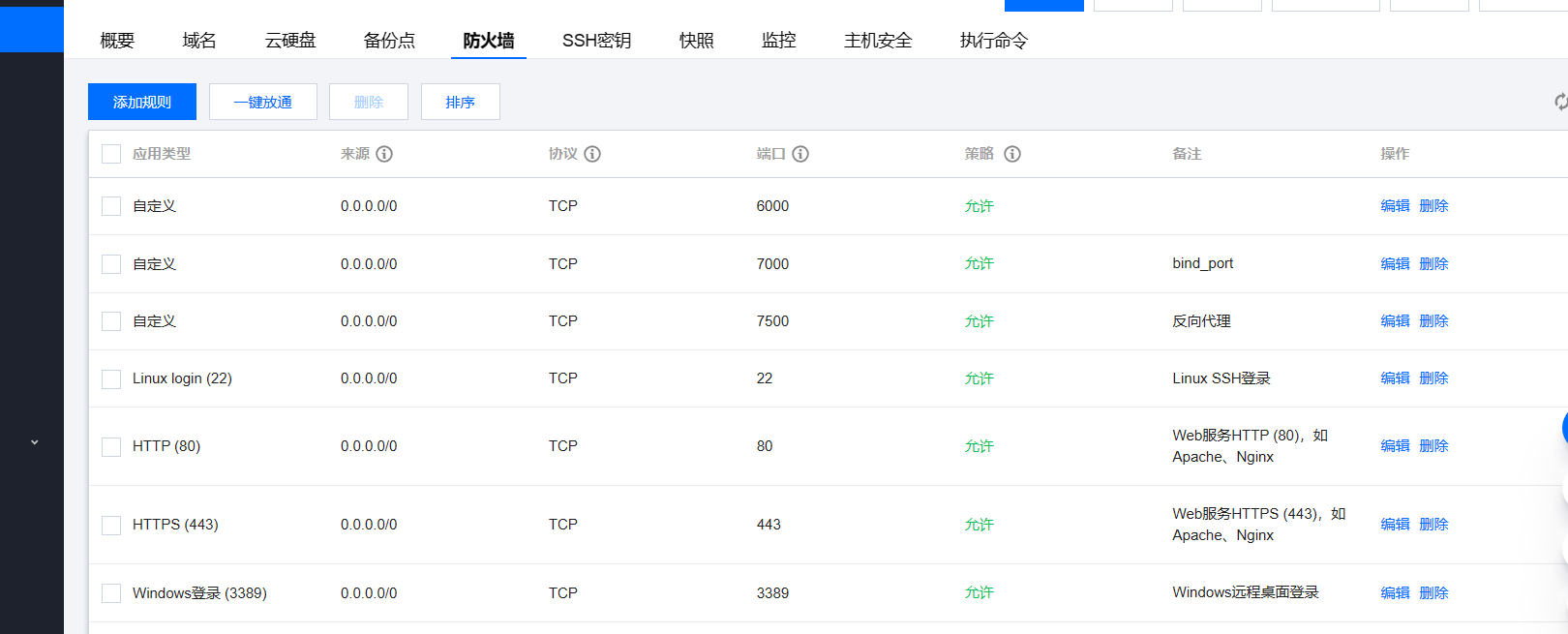
通过RD Client远程连接windows电脑踩坑点
通过RD Client远程连接windows电脑操作的个人踩坑点,记录下来,防止下一次还犯。 配置: win10专业版腾讯云服务器Ubuntu22.04小米平板RD client 首先是安装frp 这一部分参考的是:通过RD Client远程连接windows电脑(…...
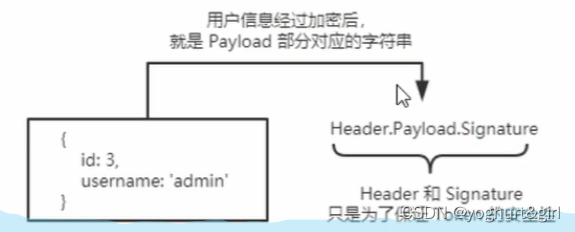
学习node之——如何在项目中使用MySQL、前后端的身份认证
上一篇文章只写了一丢丢,这篇才是正片,look look look 一、使用mysql模块操作数据库 1、查询数据 这里连接数据库的用户和密码都是我们在安装mysql时配置的密码。每个人的users表格里面数据不同,结果也会不一样哟! // 导入mys…...

AUTOSAR从入门到精通-【应用篇】参照AUTOSAR架构的柴油车后处理集成电控系统软件设计与研究(续)
目录 3.3底层驱动模块开发 3.3.1利用S-Function编写底层驱动模块 3.3.2编写TLC文件来控制自动代码生成过程...

Linux 内核动态打印调试(dev_info、 dev_dbg )
目录 前言 1 printk消息级别 2 调整内核printk打印级别 3 dev_xxx函数简介 4 配置内核使用动态打印 5 动态调试使用方法 6 动态打印调试的基本原理 🎈个人主页🎈:linux_嵌入式大师之路的博客-CSDN博客🎉🎉&…...
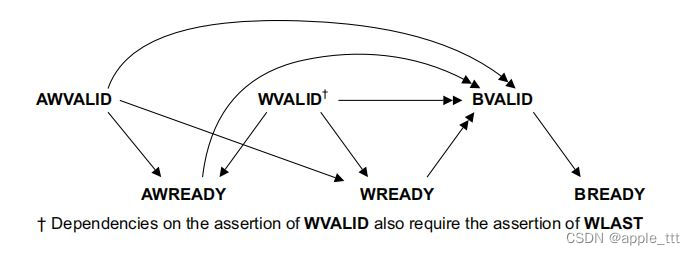
深入浅出AXI协议(3)——握手过程
一、前言 在之前的文章中我们快速地浏览了一下AXI4协议中的接口信号,对此我们建议先有一个简单的认知,接下来在使用到的时候我们还会对各种信号进行一个详细的讲解,在这篇文章中我们将讲述AXI协议的握手协议。 二、握手协议概述 在前面的文章…...
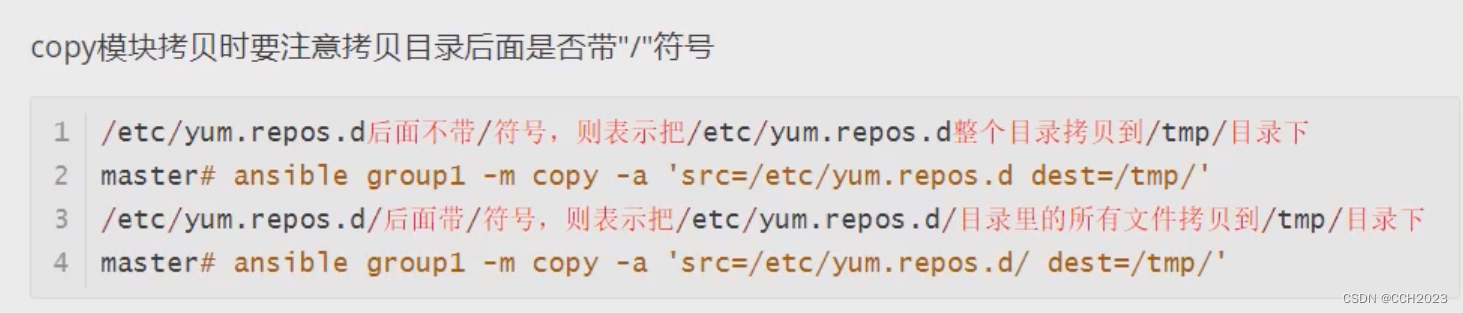
Ansible学习笔记5
copy模块:(重点) copy模块用于对文件的远程拷贝(如把本地的文件拷贝到远程主机上。) 在master的主机上准备一个文件,拷贝文件到group1的所有主机上。 这个用的频率非常高,非常有用的一个模块…...
